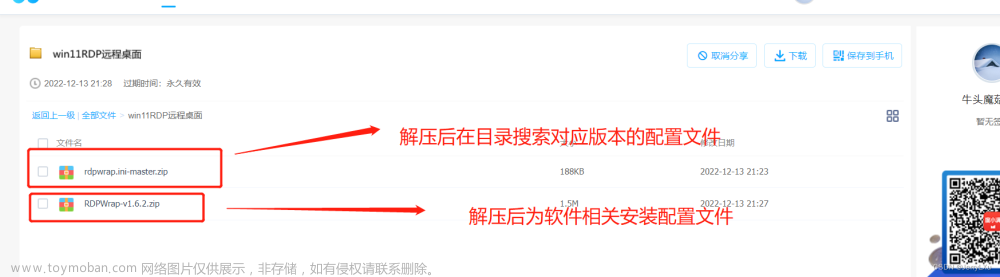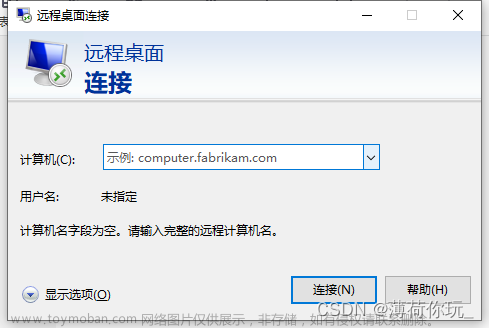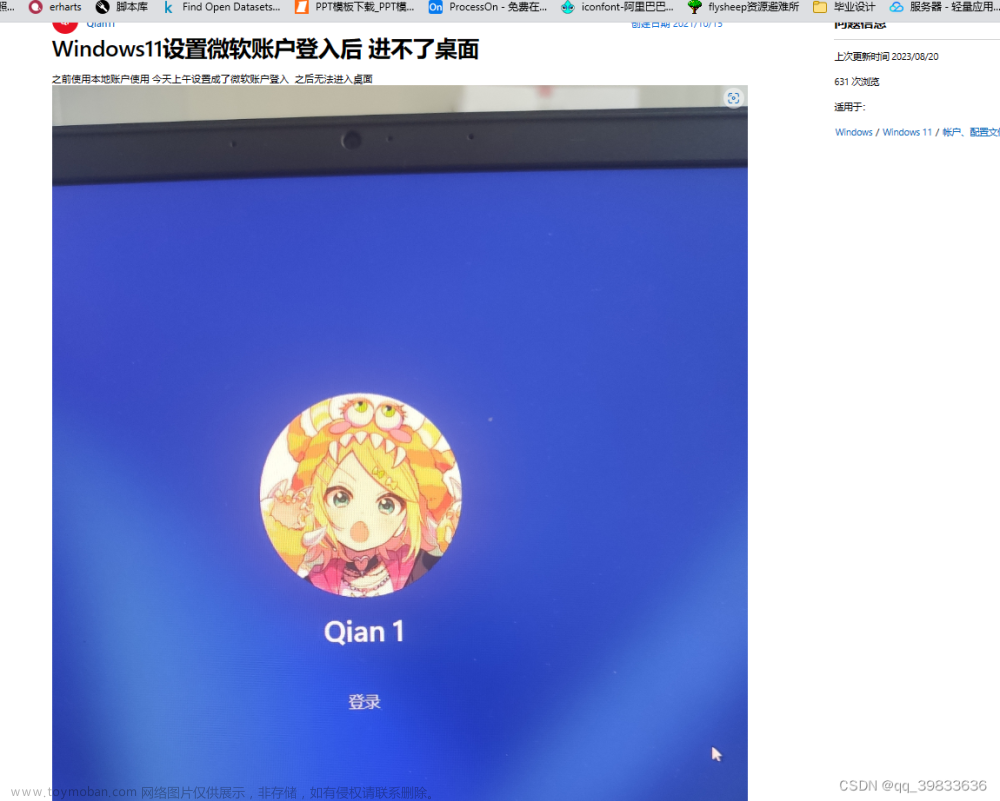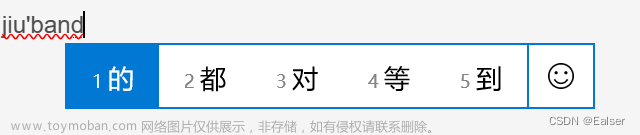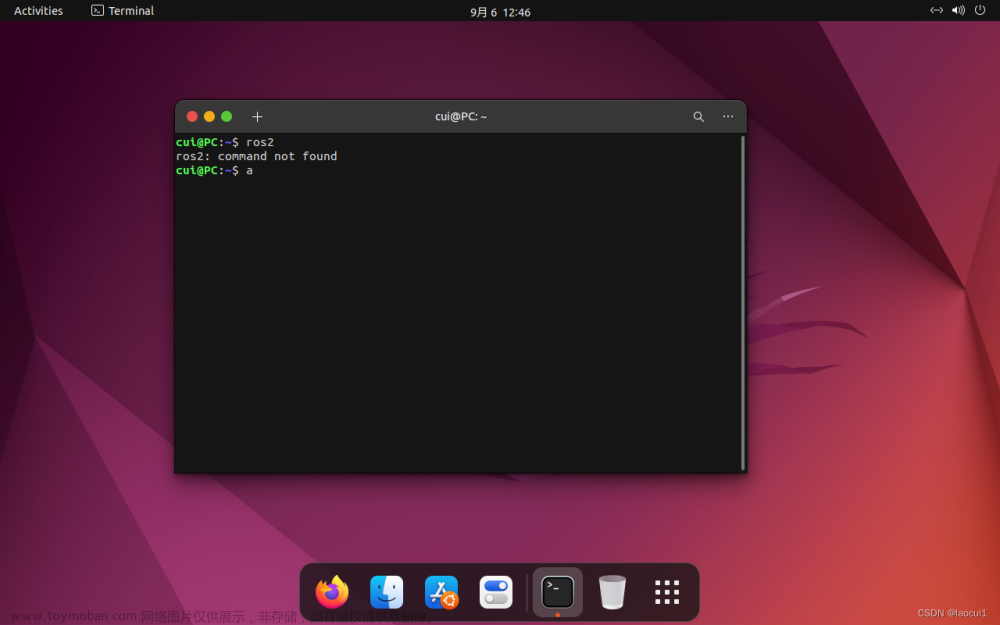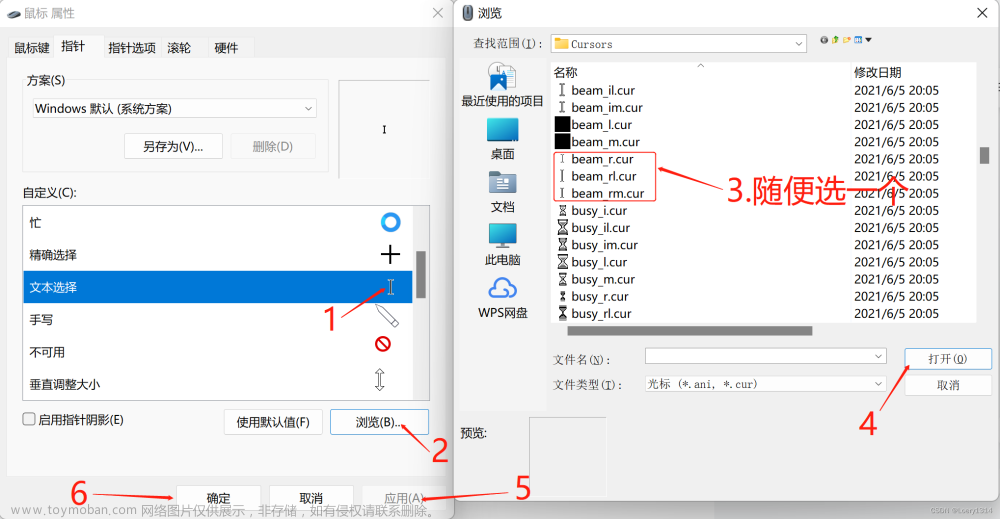- 学自《零度解说》
- 工具集合密码
bb2w工具链接 - 感谢大佬,不说了兄弟们,直接老实交代教程
- 以下下教程在win11系统上演示

创建还原点【以防后悔,及时后退】


隐藏桌面图标

ThemeTool【如果访问不到,请到工具链接】

- 然后将 ThemeTool.exe文件放到c盘的根目录下,然后以管理员运行



LIT3-for-Windows、LIT3-for-Windows
- 等待系统重启后,下载LIT3-for-Windows、LIT3-for-Windows主题文件
- 将BIB3DM文件夹、BIB3DM MAC NA.theme、BIB3DM MAC.theme放入C:\Windows\Resources\Themes

- 然后再次以管理员身份运行ThemeTool.exe
- 将两个主题patch一下

- 然后点击Patch and apply,然后我们可以明显看到文件管理器已经发生明显改变

Make Windows 11 Look Like macOS (Tech Rifle)
- 然后下载Make Windows 11 Look Like macOS (Tech Rifle),打开如下路径
Make Windows 11 Look Like macOS (Tech Rifle)\1. 7TSP Icon Theme
- 打开应用,选择如下如图,选择Add a Custom Pack

- 选中如图的文件


- 加载完成之后,需要我们点击确定重启电脑

- 截至目前,效果如下

StartAllBack
-
双击运行,进行安装,打开之后图选择win11

-
打开左侧资源窗口,选择win7版菜单栏,并取消勾选 标题栏云母效果、右侧经典搜索框


-
选择其他设置,如图操作

-
操作如图

-
打开Make Windows 11 Look Like macOS (Tech Rifle)\2. Move LeftSider,将Leftsider放到Move Here中
-
然后双击进入Move Here文件夹中,就是
C:\中,再进入Leftsider文件夹中,为leftsider.exe创建快捷方式
-
输入shell:startup


- 然后双击运行这个程序,成功设置最大最小化按钮。

- 接下来安装macos的光标,进入
Make Windows 11 Look Like macOS (Tech Rifle)\3. Cursors,然后右键安装install.inf - 然后开启一下,将鼠标放在桌面右键打开个性化->主题,点击鼠标光标,选择Big Sur方案,应用,确定

- 然后在进入
Make Windows 11 Look Like macOS (Tech Rifle)\4. Move Icons,将Big Sur dock Icons文件夹,拖到Move Here里面,即放到本地磁盘下面 - 接着去网上面下载mydockfinder,然后解压复制到c盘的根目录下
- 然后回到之前的修改文件夹
Make Windows 11 Look Like macOS (Tech Rifle)\4. Move Icons进入Move MyDock (Install MyDock First),将MyDock移动到Move Here里面【还是c盘的根目录下】 - 接着进入
C:\MyDockFinder\MyDock,找到MyDock.exe程序,双击打开
记得,设置window任务栏自动隐藏

出现错误
- 解决方法:安装环境包,后再重新打开MyDock.exe程序

在控制台添加快捷方式

在底部导航栏添加图标
- 设置导航栏的图标大小,鼠标放在导航栏右键,打开偏好设置

设置开进自启动

在通用里面设置图标大小,以及其他的设置

备份导航栏的图标配置:高级->备份配置



开启一些监控设置

可以再次创建还原点,里边来回切换
 文章来源:https://www.toymoban.com/news/detail-831313.html
文章来源:https://www.toymoban.com/news/detail-831313.html
设置最小化的丝滑动画
 文章来源地址https://www.toymoban.com/news/detail-831313.html
文章来源地址https://www.toymoban.com/news/detail-831313.html
到了这里,关于Windows 11 变成 macOS 风格的文章就介绍完了。如果您还想了解更多内容,请在右上角搜索TOY模板网以前的文章或继续浏览下面的相关文章,希望大家以后多多支持TOY模板网!